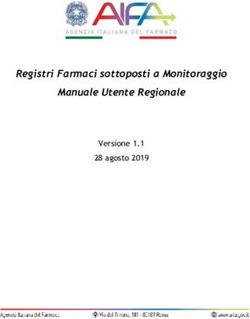REGISTRO ELETTRONICO SPAGGIARI - CLASSEVIVA - Istituto ...
←
→
Trascrizione del contenuto della pagina
Se il tuo browser non visualizza correttamente la pagina, ti preghiamo di leggere il contenuto della pagina quaggiù
ISTITUTO COMPRENSIVO “M.ANZI” DI BORMIO
Piazza V° Alpini, 5 - 23032 Bormio (SO) - Tel. 0342/901467 - Fax 0342/918525
C.F. 93022020148
e-mail: SOIC822007@istruzione.it – SOIC822007@pec.istruzione.it
REGISTRO ELETTRONICO
SPAGGIARI - CLASSEVIVA
MANUALE OPERATIVO PER IL GENITORI
1Sommario
1. IL PRIMO ACCESSO................................................................................................................................................3
1.1. IL PRIMO ACCESSO AL SISTEMA ....................................................................................................................3
1.2. LA REGISTRAZIONE DELLA CASELLA DI POSTA...............................................................................................4
2. ACCEDERE AL REGISTRO DI PIU FIGLI CON UN SOLO ACCOUNT ..........................................................................5
2.1. ABBINAMENTO DEL SECONDO FIGLIO ..........................................................................................................5
3. ACCEDERE AL REGISTRO ELETTRONICO CLASSEVIVA CON L’APP PER DISPOSITIVI iOS E ANDROID ....................6
4. OGGI .....................................................................................................................................................................7
5. ASSENZE ................................................................................................................................................................7
6. LEZIONI .................................................................................................................................................................8
7. VOTI ......................................................................................................................................................................9
8. CONSULTA LA BACHECA .....................................................................................................................................10
8.1. LETTURA DI UNA COMUNICAZIONE ............................................................................................................10
8.2. ADESIONE VISITA GUIDATA – VIAGGIO DI ISTRUZIONE ..............................................................................11
21. IL PRIMO ACCESSO
I genitori ricevono le proprie credenziali (nome utente e password) per poter accedere al registro elettronico
ClasseViva.
È possibile accedere con le credenziali generate dal sistema o impostarne di nuove, per esempio, abbinando la
propria casella di posta elettronica e creando una password personale, scelta che permetterà di poter
recuperare le informazioni di autenticazione in caso di smarrimento della password.
Si può accedere al registro direttamente dall’apposita sezione sul sito dell’Istituto
https://www.icbormio.edu.it/ oppure attraverso il sito https://web.spaggiari.eu/home/app/default/login.php .
1.1. IL PRIMO ACCESSO AL SISTEMA
Le credenziali vanno inserite in questa schermata.
Al primo accesso si può loggarsi solo con il proprio CODICE PERSONALE (UTENTE sul foglio che avete ricevuto) e
con la PASSWORD generata dal sistema.
Porre attenzione a leggere correttamente la password. Si può fare confusione tra la l (elle) e 1 (uno) oppure tra
O (lettera) e 0 (zero).
Al primo accesso ci si trova direttamente all’interno del registro.
31.2. LA REGISTRAZIONE DELLA CASELLA DI POSTA
L’inserimento della propria casella di posta elettronica vi permette di utilizzarla come nome utente (al posto di
quello riportato sul foglio delle credenziali) e di recuperare in maniera automatica la password in caso di
smarrimento.
È obbligatorio spuntare la casella di accettazione delle condizioni di PRIVACY (vedi freccia).
Compare poi un messaggio di conferma che invita a cliccare sul link contenuto all’interno della mail di verifica
inviata alla casella di posta indicata in fase di registrazione.
Nella vostra casella di posta trovate una mail come questa
Apritela e cliccate sul link.
Si apre una pagina internet dove viene richiesto di inserire una nuova password che deve avere queste
caratteristiche minime:
Lunghezza: minimo 8 caratteri
Lettere: MAIUSCOLE e MINUSCOLE
Numeri: almeno un numero
Simboli: NON sono ammessi.
4Dopo aver premuto conferma il vostro profilo sarà abbinato a queste nuove credenziali:
UTENTE: casella di posta appena inserita compresa di @xxxx.xx
PASSWORD: quella appena inserita
2. ACCEDERE AL REGISTRO DI PIU FIGLI CON UN SOLO ACCOUNT
Chi ha più figli nel nostro Istituto riceve più credenziali diverse tra loro, una per figlio. È possibile unificarle tutte
per gestire i registri con un unico accesso. È necessario, come primo step, provvedere ad effettuare l’accesso
con uno qualsiasi degli account seguendo le indicazioni fornite ai paragrafi 1.1. e 1.2. .
2.1. ABBINAMENTO DEL SECONDO FIGLIO
Per abbinare il secondo figlio è necessario connettersi al portale con il nuovo set di credenziali. Quando viene
chiesto di inserire l’indirizzo di posta elettronico si deve inserire quello appena registrato per il primo figlio. Il
sistema rileva che l’indirizzo inserito è già abbinato ad un altro registro e vi segnala la possibilità di unificarli
inserendo la password che avete appena creato per accedere al registro del primo figlio
5Al successivo accesso il sistema permetterà di scegliere in quale dei registri accedere, come mostrato in figura.
3. ACCEDERE AL REGISTRO ELETTRONICO CLASSEVIVA CON L’APP PER
DISPOSITIVI iOS E ANDROID
Spaggiari SpA ha reso disponibile un App per Cellulare e Tablet (sia iOS che Android) che permette di accedere
al registro elettronico ClasseViva.
Dai relativi store online è possibile scaricare l’App (ClasseViva Famiglia) per il proprio dispositivo.
LE APP SONO GRATUITE E NON RICHIEDONO DATI PERSONALI
L’impostazione grafica dell’app è in parte diversa rispetto a quella del sito web.
Qualora si desiderasse visualizzare la medesima grafica del sito web, nel menù principale cliccare su ClasseViva
Web.
64. OGGI
Cliccando su OGGI, è possibile prendere visione del registro di oggi con la presenza o assenza dei propri figli
(PL = presente alla lezione – AL = assente alla lezione - RB= ritardo breve – U= uscita anticipata), la scansione
oraria delle discipline con le attività svolte e gli argomenti trattati.
5. ASSENZE
Nel menù principale cliccare su ASSENZE.
7Si visualizza un report aggiornato sulle presenze/assenze, giustifiche/non giustifiche, ritardi/uscite anticipate
dell’alunno.
6. LEZIONI
Nel menù principale cliccare su LEZIONI.
In questa sezione è possibile visionare gli argomenti svolti durante le lezioni, per ogni singola materia.
Cliccando sulla data è possibile visualizzare le lezioni dei giorni antecedenti la data attuale.
88. CONSULTA LA BACHECA
In questa pagina si trovano eventuali comunicazioni (uscite sul territorio, visite guidate/viaggi di istruzione,
date e orari dei colloqui …) da parte della scuola. In presenza di allegati è possibile scaricarli e salvarli.
8.1. LETTURA DI UNA COMUNICAZIONE
1. Nel menù principale cliccare su BACHECA.
Cliccare su Visualizza per conoscere il contenuto della comunicazione.
108.2. ADESIONE VISITA GUIDATA – VIAGGIO DI ISTRUZIONE
Tramite l’avviso in bacheca è possibile confermare l’adesione ad un particolare evento (visita guidata/viaggio
di istruzione) prevista per la classe del proprio figlio.
Una volta visualizzata la comunicazione (vedi 4.2.) cliccare sul tasto “Conferma” per aderire all’evento.
Comparirà la scritta “Adesione confermata” accanto alla comunicazione.
11Puoi anche leggere